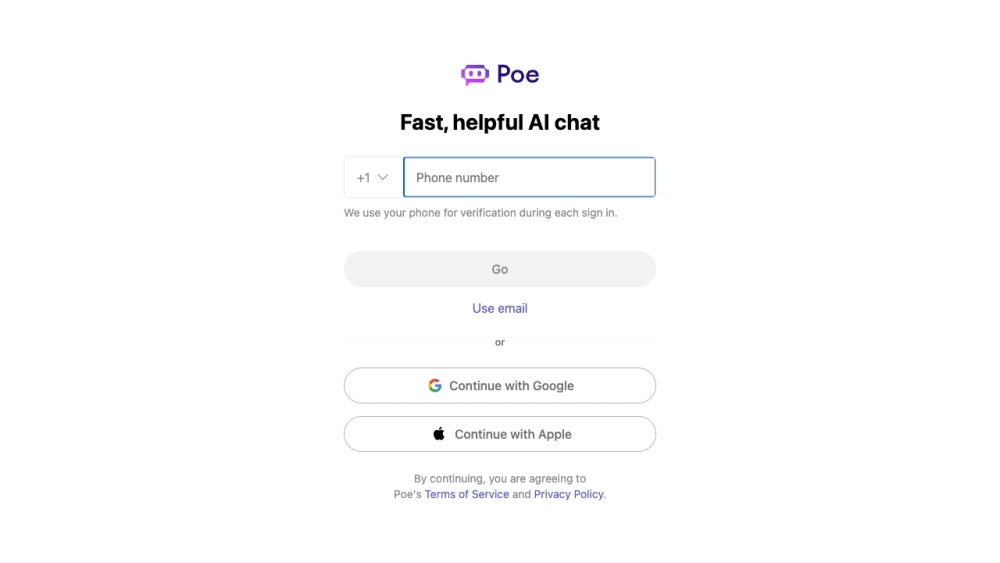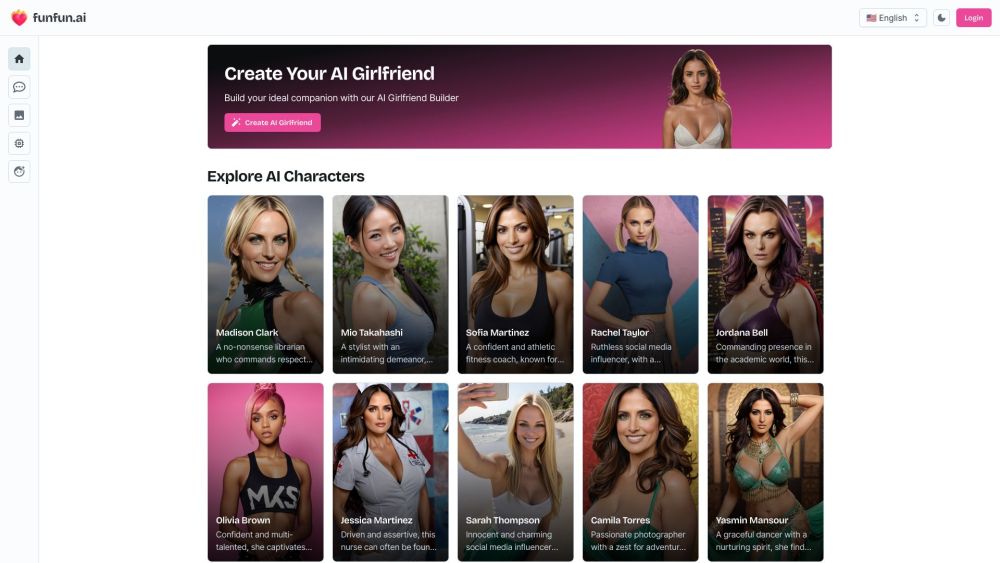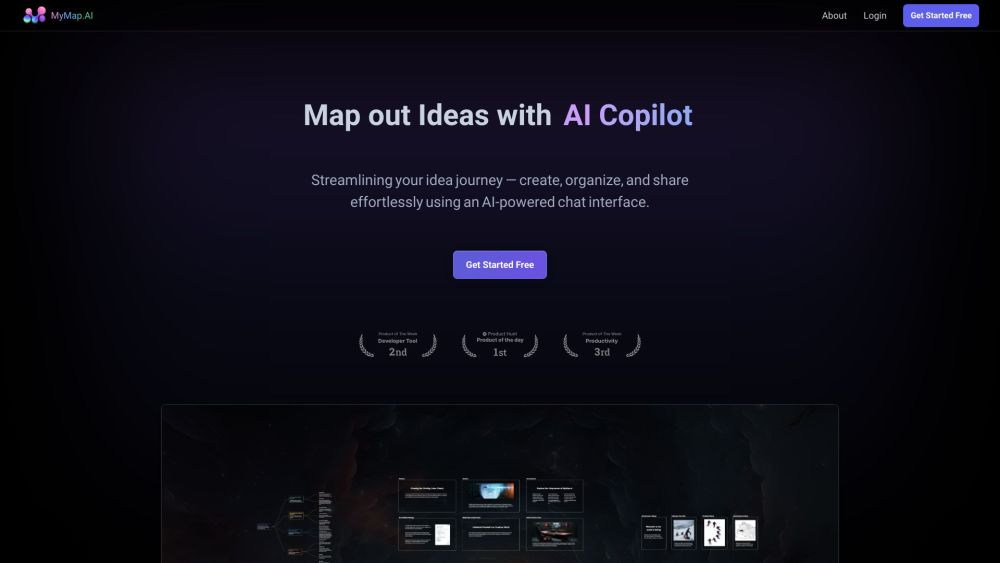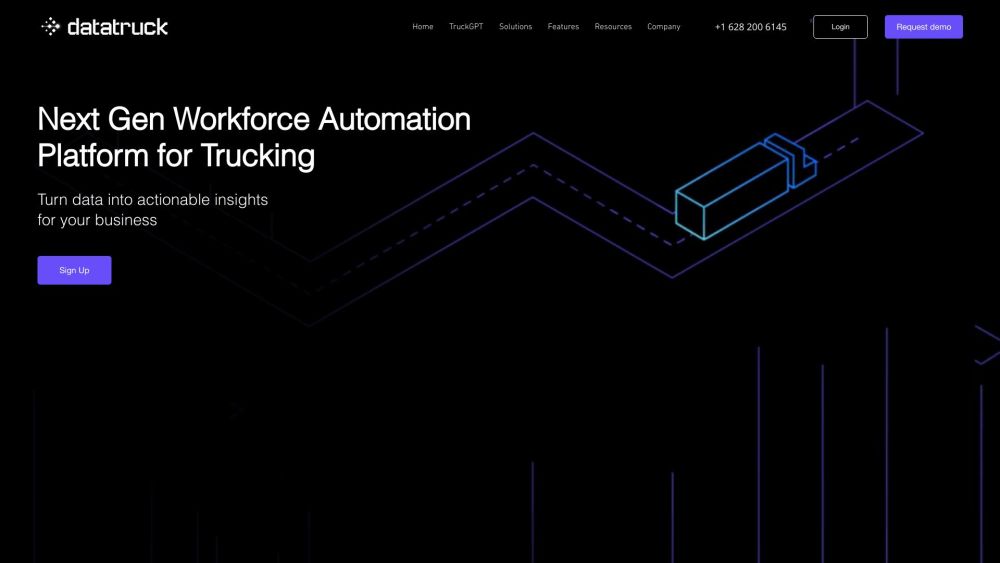ChatGPT est devenu un outil révolutionnaire dans le paysage technologique, bien qu'il présente certaines limites dans ses fonctionnalités d'interface. Un inconvénient majeur est l'absence d'une fonction de recherche intégrée permettant aux utilisateurs de retrouver rapidement des conversations passées en saisissant un mot-clé ou une phrase.
Bien que ChatGPT conserve un historique détaillé des interactions précédentes, accessible via la barre latérale gauche de la page d'accueil, cette méthode nécessite de naviguer manuellement. Vous pouvez cliquer sur n'importe quelle conversation pour la ramener dans la zone de réponse principale. Cependant, pour les utilisateurs avancés avec de nombreuses requêtes passées, cela peut rapidement devenir encombrant.
Une mise à jour récente a amélioré cette expérience en organisant l'historique des conversations par mois et par année, facilitant ainsi le déroulement et la recherche de sujets spécifiques. Néanmoins, le tri manuel des anciennes discussions mois par mois peut rester fastidieux.
C'est ici qu'intervient Superpower ChatGPT, une extension riche en fonctionnalités, y compris une fonction de recherche performante. Cette extension est compatible avec Google Chrome, Mozilla Firefox et Microsoft Edge. Pour l'installer sur Chrome, recherchez Superpower ChatGPT dans le Chrome Web Store et cliquez sur "Ajouter à Chrome". Pour Firefox, consultez les modules complémentaires du navigateur et sélectionnez "Obtenir cette extension". Les utilisateurs d’Edge peuvent trouver un raccourci pour l'installation via la page Chrome Web Store sous Superpower ChatGPT; il suffit de cliquer sur "Obtenir", et le téléchargement se fera automatiquement.
Après l'installation, rafraîchissez votre navigateur pour synchroniser vos données. Une fois mis à jour, vos conversations récentes seront synchronisées automatiquement. Vous pourrez alors utiliser la fonction de recherche de conversations pour saisir des mots-clés ou des phrases, facilitant ainsi la recherche de discussions spécifiques. Toutes les conversations pertinentes apparaîtront dans la zone de réponse principale, vous permettant de filtrer les résultats jusqu'à trouver l'invite souhaitée.
Superpower ChatGPT comprend également des fonctionnalités supplémentaires pour gérer vos conversations. Vous pouvez créer des dossiers pour organiser vos discussions, épingler des messages importants pour y accéder rapidement, et utiliser Mon Historique de Prompts, qui inclut une fonction de recherche ainsi qu'une section Favoris.
La recherche d'historique de ChatGPT propose une barre de recherche simple dans l'interface du chatbot, idéale pour les utilisateurs cherchant une fonctionnalité fluide. Cette extension fonctionne avec Google Chrome et Microsoft Edge. Pour l'installer sur Chrome, recherchez "ChatGPT historique de recherche" dans le Chrome Web Store et sélectionnez "Ajouter à Chrome". L'extension pour Edge est également disponible sur la page d'accueil du Chrome Web Store via le navigateur Microsoft.
Après l'installation, rafraîchissez ChatGPT, et vous remarquerez une nouvelle option "Recherche de Chat" sous le bouton "Nouveau Chat" sur le côté gauche de la page d'accueil. Cela ouvrira une barre de recherche contextuelle à droite. Saisissez votre mot-clé ou phrase souhaité et cliquez sur l'icône textuelle pour initier la recherche. Les options pertinentes apparaîtront dans les résultats, et vous pourrez cliquer sur l'icône d'extension à côté de celle que vous souhaitez voir dans la zone de réponse principale.
Bien qu'utiliser une extension soit un excellent moyen d'activer une fonction de recherche sur ChatGPT, ne négligez pas les capacités de recherche intégrées de votre ordinateur pour localiser les conversations passées. Vous pouvez facilement utiliser la fonction universelle Ctrl + F, qui fonctionne de manière cohérente sur tous les systèmes d'exploitation.
Pour des résultats optimaux, commencez par vider les anciennes conversations en cliquant sur "Nouveau Chat". Ensuite, appuyez sur Ctrl + F, tapez votre mot-clé ou phrase dans la barre de recherche, puis appuyez sur entrée. Cela mettra en surbrillance toutes les instances de votre recherche dans la page web, en particulier dans l'historique des conversations. Continuez à appuyer sur entrée jusqu'à ce que vous trouviez le chat dont vous avez besoin et cliquez dessus pour le charger dans la zone de réponse principale. Bien que cette approche puisse sembler laborieuse avec un historique étendu, elle reste une option efficace et rapide si nécessaire.